ps球形文字教程
来源:网络
作者:913188569
学习:4960人次
国际惯例,效果先上:想学就往下看!

1.新建文档,输入文字,栅格化文字,持行椭圆选区按钮,按住SHIFT键,创建正圆,
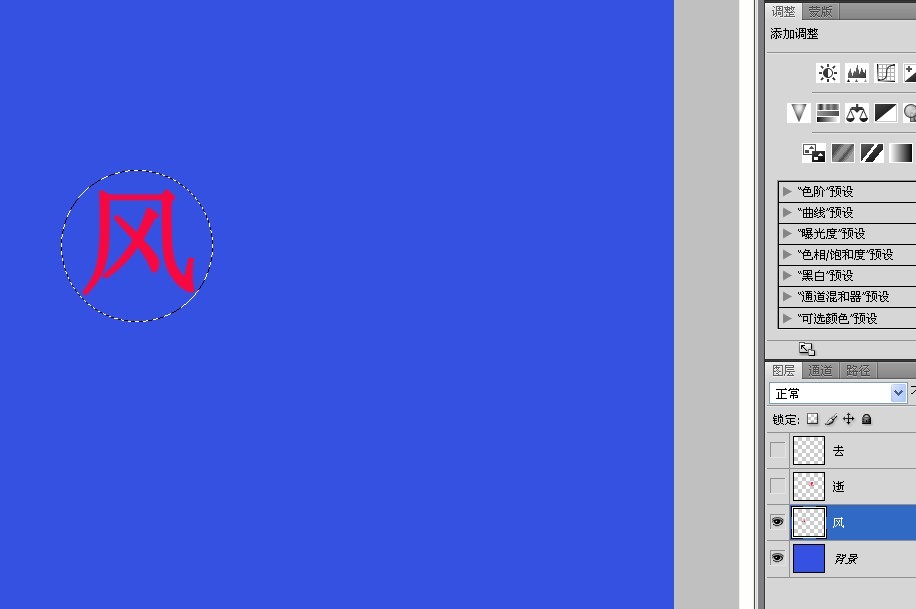
2.持行滤镜-扭曲-球面化(数量:100% 模式:正常) ,
3.合并可见图层,
4.再持行滤镜-渲染-镜头光晕 (默认值) (始终不能取消选区哦)
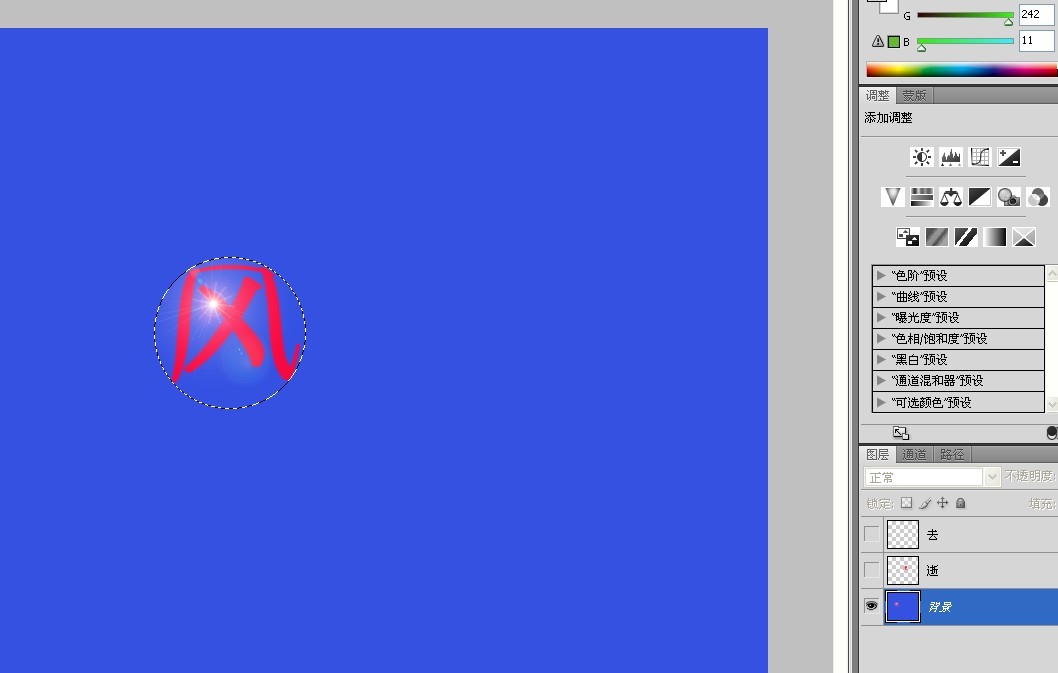
5.新建文档 选区内容移动到新文档,双击,跳出图层样式,投影(距离:17,大小:25 其他默认值)嘻嘻
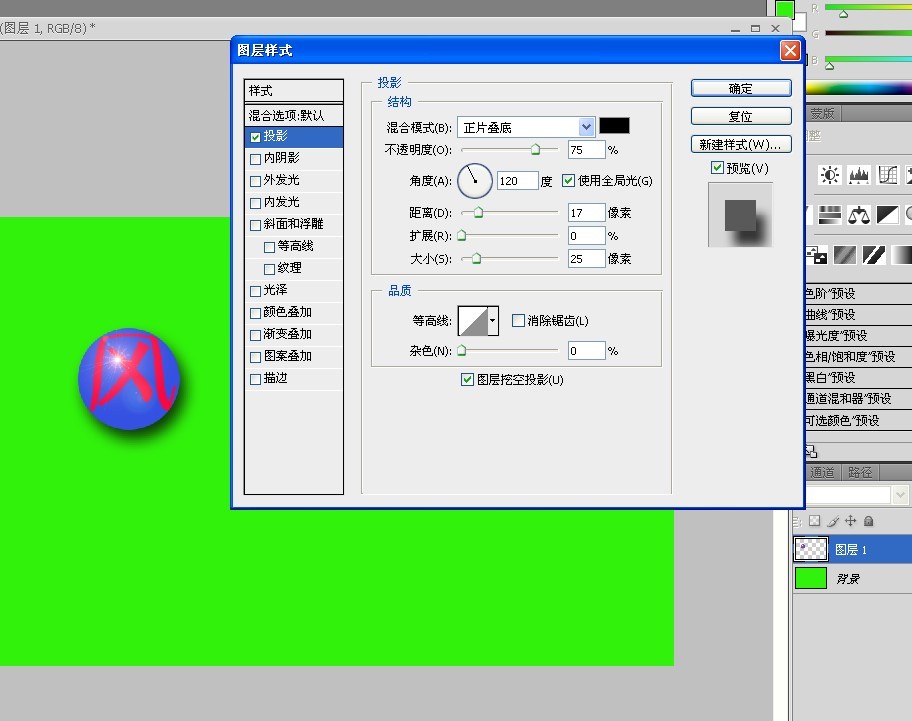
6.效果出来了,随便加点东西

学习 · 提示
相关教程
关注大神微博加入>>
网友求助,请回答!







